[Resolvido] Como limpar permanentemente um telefone Samsung?
Nesta era competitiva, quase todos os dias novos dispositivos estão sendo lançados no mercado digital. Com a tecnologia mais recente facilmente disponível, as pessoas normalmente querem se livrar de seus telefones antigos em cerca de um ano para comprar um novo. Falando em Samsung, é a marca de celular mais procurada nos dias de hoje e as pessoas estão loucas após seus novos lançamentos da série Galaxy.
No entanto, muitos de seus usuários ainda não sabem como limpar um Samsung permanentemente antes de vendê-lo e a Samsung tende a usar uma versão personalizada do Android, o que dificulta ainda mais. Nós, neste artigo, trazemos para você as soluções para a limpeza da Samsung, pois é necessário garantir que nenhum dado fique de volta para o novo usuário após a venda.
Vamos percorrer as seções abaixo para saber como limpar um Samsung.
Parte 1: Como limpar um telefone Samsung usando a redefinição de fábrica?
O método mais simples e mais usado para limpar a Samsung é usar a opção de redefinição de fábrica nas configurações. Ele limpa seu dispositivo e o leva de volta ao estado fora da caixa. Isso ajuda a proteger todos os dados pessoais do usuário antigo do novo.
Etapa 1: fazer backup de seus dados
Antes de redefinir seu dispositivo Samsung, recomendamos fazer backup de seus dados (todos os dados serão perdidos após a limpeza da Samsung).
Etapa 2: apagar com o aplicativo Configurações
• Abra o aplicativo Configurações do seu dispositivo.
• Em ‘Pessoal’, toque em Backup e redefinição. Pode ser necessário inserir seu padrão, PIN ou senha.

• Em ‘Dados pessoais’, toque em Restaurar dados de fábrica.
• Leia as informações e toque em Redefinir telefone.
• Se você tiver um bloqueio de tela, precisará inserir seu padrão, PIN ou senha.
• Quando solicitado, toque em Apagar tudo para apagar todos os dados do armazenamento interno do seu dispositivo.

• Quando o dispositivo terminar de apagar, selecione a opção para reiniciar o dispositivo.
• Você verá a tela ‘Bem-vindo’ como fez quando ligou o dispositivo pela primeira vez.
Parabéns! Você limpou com sucesso seu telefone Samsung usando a redefinição de fábrica.
Parte 2: Como limpar o telefone Samsung por Find my Phone
Find my Phone foi criado pela Samsung para realmente encontrar dispositivos perdidos, mas é muito útil devido aos seus recursos. Também ajuda você a limpar remotamente seu telefone Samsung para proteger seus dados pessoais.
Nota: A Samsung aconselha a usar o wipe my phone como último recurso.

Como usar encontrar meu telefone para limpar um dispositivo Samsung?
Siga as etapas simples a seguir para limpar o telefone Samsung com o recurso Localizar meu telefone da Samsung.
ATIVAR CONTROLES REMOTOS
• Na tela inicial, toque em Todos os aplicativos
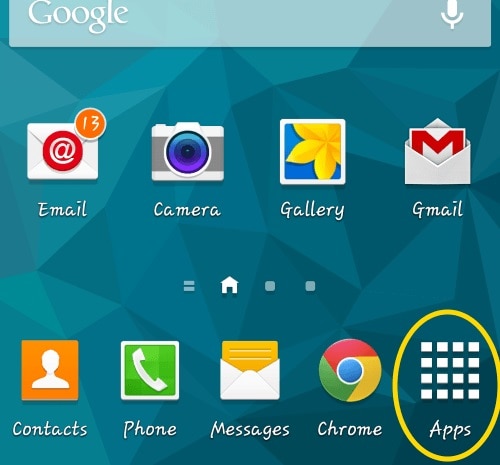
• Toque na opção Configurações
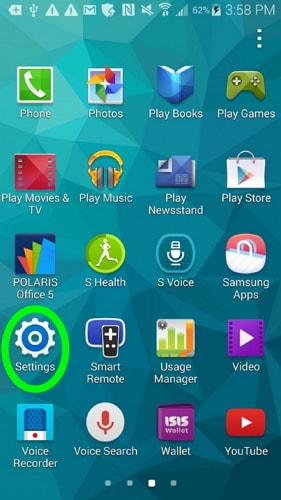
• Toque na opção Segurança (talvez seja necessário rolar a tela para baixo)
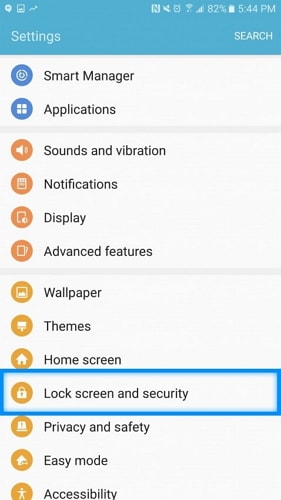
• Toque na opção Controles Remotos de todas as outras opções
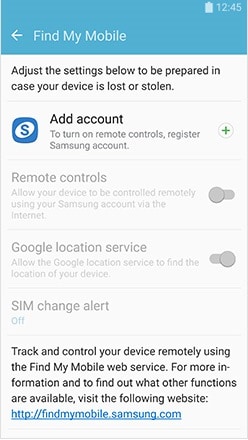
• Se você já configurou sua conta Samsung em sua conta, pode ser necessário inserir sua senha para a conta antiga.
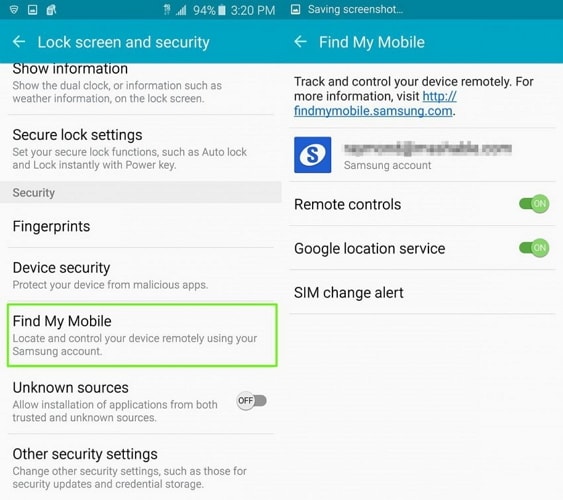
• Alterne o botão verde na parte superior da tela para ativar os controles. Se você não tiver uma conta Samsung em seu dispositivo, a opção ficará esmaecida. Toque em adicionar conta para criar sua conta Samsung (você será direcionado ao site da Samsung para criar uma nova conta).
Como usar o aplicativo Find My Phone
Login:
• Em um navegador da web em seu computador acesse o site.
• Se necessário, digite seu endereço de e-mail e senha e clique em Entrar.
• Você será levado para a página ‘Localizar meu telefone’. Se você tiver vários dispositivos registrados, você precisará selecionar aquele que deseja operar.
Agora você pode limpar seu dispositivo Samsung usando Find My Phone. Siga as etapas simples para limpar seu telefone usando este aplicativo.
Na página Localizar meu telefone, clique em Limpar meu dispositivo.
• Selecione Limpar a área de armazenamento removível ou Restaurar dados de fábrica.

• Clique em Ver termos e condições completos e, em seguida, clique na caixa de seleção ao lado de Concordo com os termos e condições. (Você não poderá marcar esta caixa de seleção até clicar em Ver Termos e Condições Completos).

• Digite a senha da sua conta Samsung.
• Clique em Limpar na parte inferior da página.
• Clique em OK para confirmar a limpeza. Se o dispositivo estiver offline, a limpeza ocorrerá quando o dispositivo obtiver uma conexão com a Internet.
Parte 3: Como limpar permanentemente um telefone Samsung usando o Android Data Eraser
Nesta seção, aprenderemos como limpar dispositivos Samsung S4 e Samsung Android permanentemente usando o DrFoneTool – Data Eraser (Android) .Este kit de ferramentas tem uma interface de usuário muito simples e amigável e os dados apagados por ele não podem ser recuperados. Ele suporta todos os dispositivos Android disponíveis no mercado e também possui a maior taxa de sucesso do setor. O Android Data Eraser oferece um processo de clique em duas etapas, sem complicações e 100% seguro. Você não terá medo de vender seu telefone depois de usar este kit de ferramentas para limpar dados da Samsung. Ajuda a apagar tudo, incluindo fotos, contatos, mensagens, registros de chamadas e todos os dados privados

DrFoneTool – Data Eraser (Android)
Apague totalmente tudo no Android e proteja sua privacidade
- Processo simples e de cliques.
- Limpe seu Android completamente e permanentemente.
- Apague fotos, contatos, mensagens, registros de chamadas e todos os dados privados.
- Suporta todos os dispositivos Android disponíveis no mercado.
Vejamos as etapas a seguir com muito cuidado para saber como limpar completamente um telefone Samsung com a ajuda do Android Data Eraser
Passo 1 Instale o kit de ferramentas DrFoneTool – Android Data Eraser em um computador
Primeiro, baixe e instale a ferramenta de apagamento de dados do Android no seu PC, assim como você instala qualquer outro software do site DrFoneTool. Em seguida, clique em Opções de “Data Eraser”.

Etapa 2 Conecte o telefone Samsung ao PC e ative a depuração USB
Agora, conecte seu dispositivo Samsung Android com a ajuda de um cabo USB e certifique-se de ativar a depuração USB, se solicitado. O dispositivo deve ser reconhecido e conectado em alguns segundos pelo próprio kit de ferramentas.

Etapa 3 Selecione a opção Apagar –
Agora, você pode ver uma janela e solicitará ‘Apagar todos os dados’. Toque nele para continuar com o processo e, em seguida, você será solicitado a digitar a palavra “excluir” na caixa fornecida como confirmação de sua ação. Apenas um lembrete, você não pode desfazer este processo e todos os seus dados serão apagados.

Etapa 4. Comece a apagar seu telefone Samsung agora
Agora, seu dispositivo está pronto para ser apagado e você será confirmado que o processo de apagamento foi iniciado. Isso pode demorar um pouco, portanto, tenha paciência e deixe o dispositivo concluir sua tarefa. Após a conclusão, você será confirmado por uma mensagem.

Passo 5 Por fim, “redefina as configurações de fábrica” do seu dispositivo para apagar todas as configurações do celular.
Agora, este kit de ferramentas apagou com sucesso todos os seus dados e você deve “redefinir as configurações de fábrica” do seu dispositivo para apagar todas as configurações. Agora, o conteúdo deste dispositivo não pode ser acessado por ninguém no futuro e o kit de ferramentas apagou com sucesso todo o conteúdo do seu dispositivo Samsung Android.

Qualquer novato que não saiba como limpar o Samsung S4 pode usar esse método para limpar o dispositivo.

Agora você será confirmado com uma mensagem de que seu dispositivo foi apagado com sucesso.
Os dois métodos anteriores podem parecer relativamente fáceis, mas são muito inseguros. Porque, já foi comprovado que os dados apagados pela redefinição de fábrica podem ser facilmente recuperados. Então, eu recomendo usar o Android Data Eraser para limpar completamente qualquer dispositivo. As pessoas que querem saber como limpar o Samsung s4 devem usar esse método porque é muito seguro. Espero que você tenha se divertido muito lendo este artigo!
Artigos Mais Recentes

